Templat bagian bisa ditambahkan ke halaman SharePoint apa pun untuk dengan mudah memberikan tampilan yang lebih rapi pada halaman Anda. Buat desain halaman lebih sederhana dengan memilih dari berbagai templat yang menampilkan konten dengan indah tanpa perkiraan apa pun. Templat bagian menyertakan konten prasetel dengan rasio aspek yang diformat yang dapat diedit dan dikustomisasi jika diperlukan.
Catatan: Beberapa fungsi diperkenalkan secara bertahap ke organisasi yang telah memilih program Rilis Bertarget. Artinya, Anda mungkin belum melihat fitur ini atau fitur ini mungkin terlihat berbeda dari yang dijelaskan dalam artikel bantuan.
Menambahkan templat bagian ke halaman SharePoint Anda
-
Untuk mulai menggunakan templat bagian, pastikan Anda berada dalam mode edit dengan memilih Edit di bagian kanan atas halaman.
-
Di tempat di halaman tempat Anda ingin menambahkan bagian, pilih

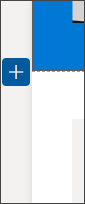
-
Di panel yang terbuka, pilih tab Templat .
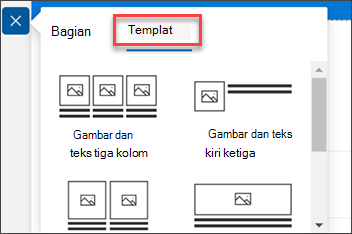
-
Dari daftar templat, pilih templat yang paling sesuai dengan kebutuhan Anda.
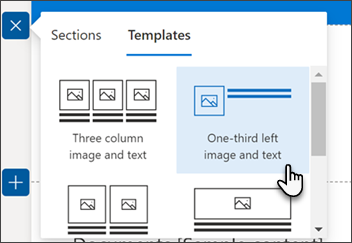
-
Setelah templat tersebut ditambahkan ke halaman, sisipkan konten yang diinginkan ke dalam setiap bidang templat.
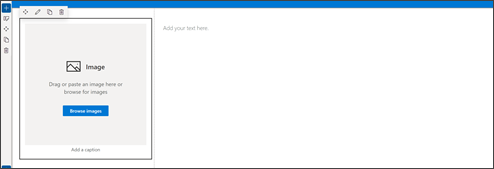
-
Setelah selesai menambahkan konten, jika Anda ingin mengubah tampilan bagian, pilih Edit bagian di panel pemformatan bagian. Di panel yang terbuka di sebelah kanan, Anda mungkin membuat pilihan untuk mengubah tata letak dan bayangan latar belakang bagian. Anda juga dapat mengalihkan tombol alih agar bagian dapat diciutkan.
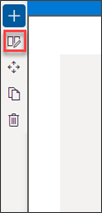
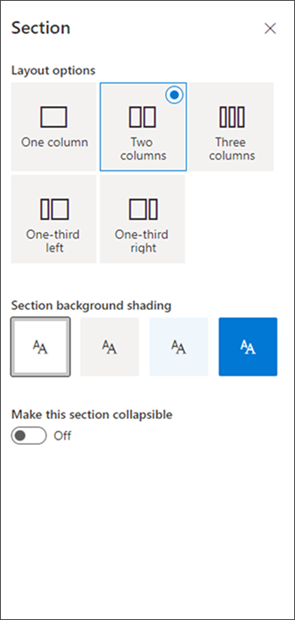
-
Anda bisa memindahkan atau menduplikasi bagian Anda dengan memilih Pindahkan bagian atau bagian Duplikat di panel pengeditan bagian.
-
Jika Anda tidak lagi ingin menyimpan bagian Anda, Anda bisa menghapusnya dengan memilih Hapus bagian di panel pengeditan bagian.










